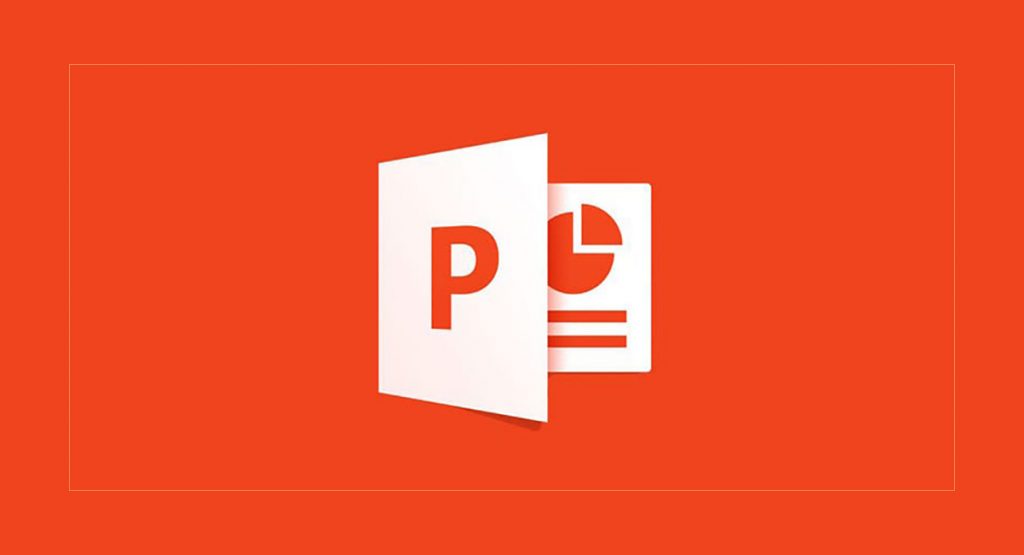
Los documentos en formato PowerPoint se pueden convertir o pasar a PDF fácil y rápidamente, pero esto es algo que no muchos conocen, ciertamente. Y es que existe la creencia de que, al guardar el documento en dicho formato, luego no se puede convertir en otro, lo cual, por suerte, no es así.
En esta oportunidad hablamos de cómo pasar un PowerPoint a PDF en cuestión de pocos pasos y sin grandes complicaciones, ya que, en ciertas ocasiones, puede que sea necesario que tal documento esté en formato PDF y no en PPT, que es el que identifica a los PowerPoint.
Para pasar un PowerPoint a PDF, hay que acceder a herramientas externas, pues no hay una opción disponible dentro de un programa visor y editor de documentos PowerPoint o PDF para ello. Lo único que encontramos dentro de un editor PowerPoint -al menos en la mayoría de estos, como en el caso de Microsoft PowerPoint- es la opción de guardar un documento en distintos formatos, entre los cuales está el formato PDF.
Para ello, en el caso de PowerPoint de Microsoft, hay que pulsar en la pestaña de Archivo que está ubicada en la esquina superior izquierda de la interfaz. Luego hay que ubicar la casilla de Guardar cómo para pulsar en ella y, posteriormente, seleccionar dónde se quiere guardar el documento, para finalmente escribir el nombre del mismo y elegir el formato PDF entre las múltiples opciones que aparecen en la respectiva casilla. Lo último que hay que hacer es pulsar en el botón de Guardar, y listo, ya el documento PowerPoint se guardará en formato PDF.
Así puedes pasar un PowerPoint a PDF fácilmente
En Internet hay un montón de herramientas online que sirven de convertidores de documentos PowerPoint a PDF. Las siguientes que listamos a continuación son gratis y funcionan de manera muy similar. Simplemente hay que subir el archivo PowerPoint a estas para luego dejar que hagan su trabajo y, como resultado, lo conviertan a PDF rápidamente para que luego se pueda descargar en cuestión de segundos, sin más.
Convertidor de Adobe Acrobat
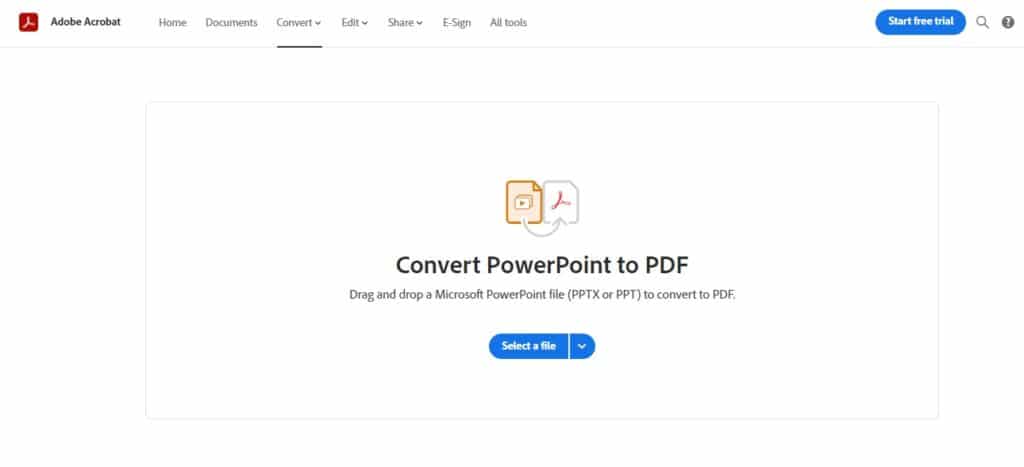
Esta es el convertidor de documentos que Adobe recomienda. Y es que hablamos, nada más y nada menos, del oficial de Adobe, por lo que es el más fiable en cuanto a funcionamiento y calidad final de las conversiones.
Su interfaz de usuario es muy sencilla y va directo al grano. Simplemente hay que seleccionar el archivo PowerPoint que se quiera a través del botón Select file que aparece en todo el centro de la página web y es de color azul. Allí se debe elegir desde qué ubicación se encontrará el archivo para luego convertirlo a PDF de forma sencilla.
I Love PDF
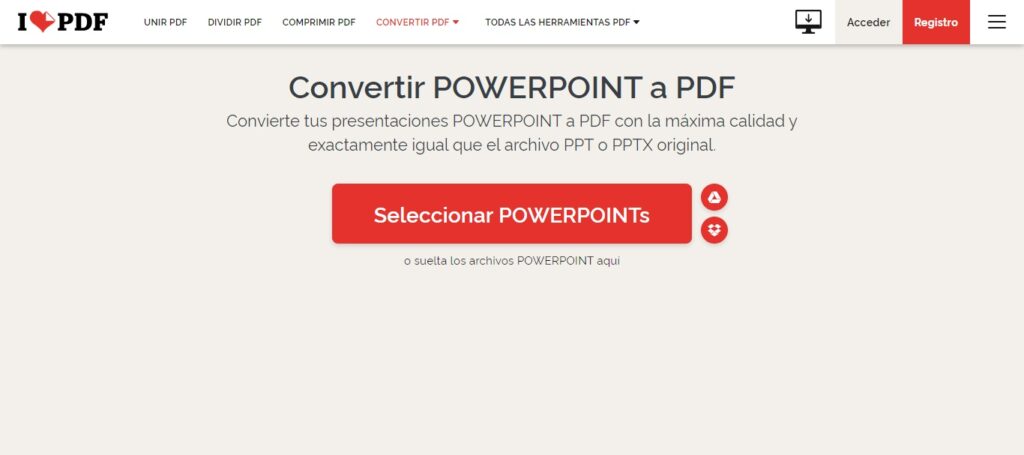
«Convierte tus presentaciones POWERPOINT a PDF con la máxima calidad y exactamente igual que el archivo PPT o PPTX original.». Esa es la permisa con la que I Love PDF se ofrece como otra excelente opción para pasar un PowerPoint a PDF de forma totalmente gratis y rápida. Funciona igual al convertidor de Adobe, aunque aquí también se puede arrastrar el archivo PowerPoint a la página web para que sea convertido o, bien, desde el buscador del convertidor. A su vez, una de las cosas más interesantes de este convertidor es que permite la conversión de documentos desde Google Drive y Dropbox, dos de los servicios de almacenamiento en la nube más populares y usados de todos.
Por otro lado, I Love PDF permite también la conversión de archivos de distintos formatos, como Word, Excel, JPG y más, a PDF y viceversa. Al mismo tiempo, cuenta con una herramienta que hace posible la compresión de los PDF para, de esta forma, aligerar su peso. Lo otro a destacar es que también repara documentos PDF dañados que no se pueden abrir, entre otras cosas más.
Nitro
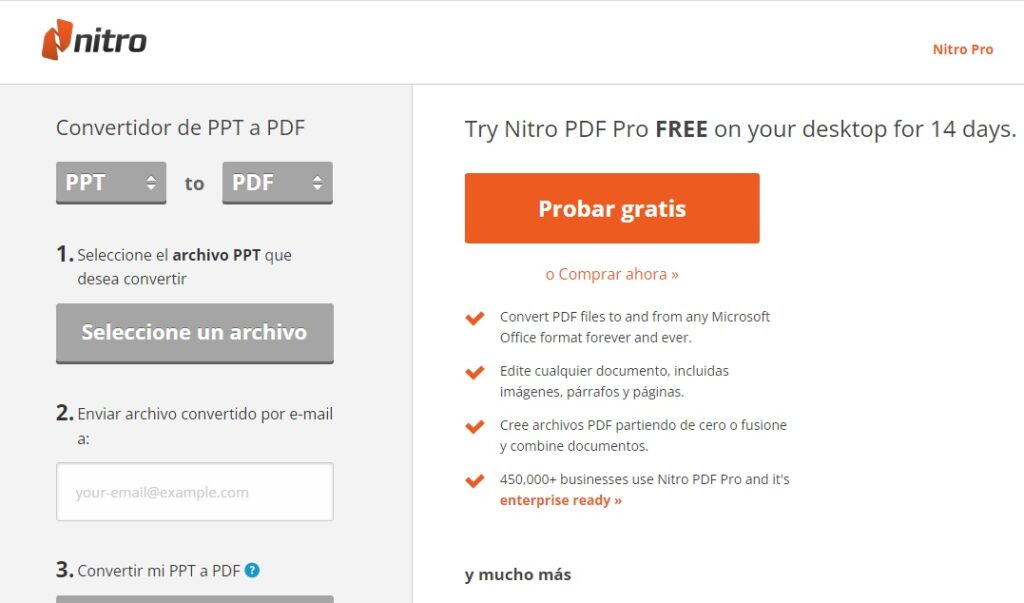
Pasando ya a la tercera opción para convertir archivos PowerPoint a PDF, tenemos a Nitro, un convertidor que también hace uso de una interfaz sencilla y agradable, con todo lo necesario para el uso estudiantil y laboral, pues no solo permite convertir documentos PowerPoint a PDF, sino que, además, permite que la conversión sea a la inversa, de PDF a PowerPoint. Asimismo, también trabaja con documentos Word y Excel, y cuenta también con una función que permite enviar archivos a través del correo electrónico.
También cuenta con una versión Pro que es gratis por hasta 14 días. Luego de dicho tiempo de prueba, habrá que pagar la mensualidad para seguir usándolo, por lo que es perfecto para usos puntuales y ocasionales, ya que después no se podrá usar de forma gratis. De igual manera, por ser muy bueno, es que obtiene su merecido lugar en este recopilatorio.
